

Profiler
说明
Profiler可以从主窗口直接启动,也可以从“View”或“Measure”的工具栏启动。从主窗口直接启动的方法,是将以外部测量数据(打印标准测量数据等)为基础的特征文件计算作为对象。当单独创建打印机特征文件时,通常首先用“Measure”测量图表印刷物,并从测量窗口的工具栏启动“Profiler”。 无论哪种情况,都与“Profiler”窗口的步骤十分相似。
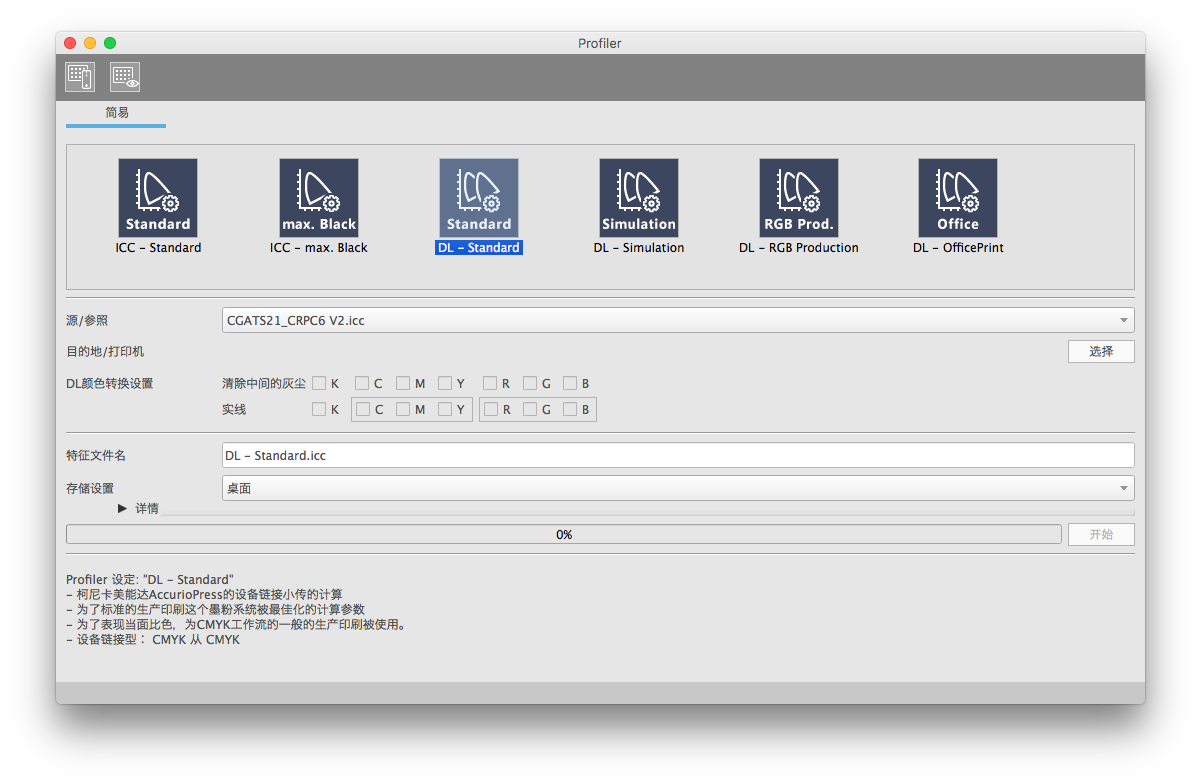
在Profiler窗口中从上往下输入。
1) 选择特性化校准设置
首先选择一个上述特性化校准设置(例如:“ICC - Standard”)。AccurioPro ColorManager中配备用于KONICA MINOLTA AccurioPress的特性化校准预设置。可创建ICC打印机特征文件和设备连接特征文件。在窗口下方显示设置的相关说明。
2) 选择测量文件(ICC)或源/目标特征文件(设备连接特征文件)
ICC特征文件
当选择了计算ICC打印机特征文件的设置时,只需要一个测量文件。在“目标/打印机”中选择文件。当选择ICC设置时,仅设备连接特征文件计算所需的“源/参照”的项目会被禁用。当从测量窗口启动Profiler时,测量文件在“目标/打印机”中变为选择状态。
设备连接特征文件
当选择设备连接特征文件设置(“DL - ...”)时,需要选择两个ICC特征文件。
源特征文件 | 源数据的色空间通常是打印标准或(RGB的)作业色空间 |
目标特征文件 | 纸张/打印系统的ICC特征文件 |
设备连接特征文件对从源色空间到打印机色空间(包括纸张)的输入数据转换进行控制。
在“源/参照”和“连接目标/打印机”中选择两个ICC特征文件。
设备连接特征文件-DL颜色转换设置
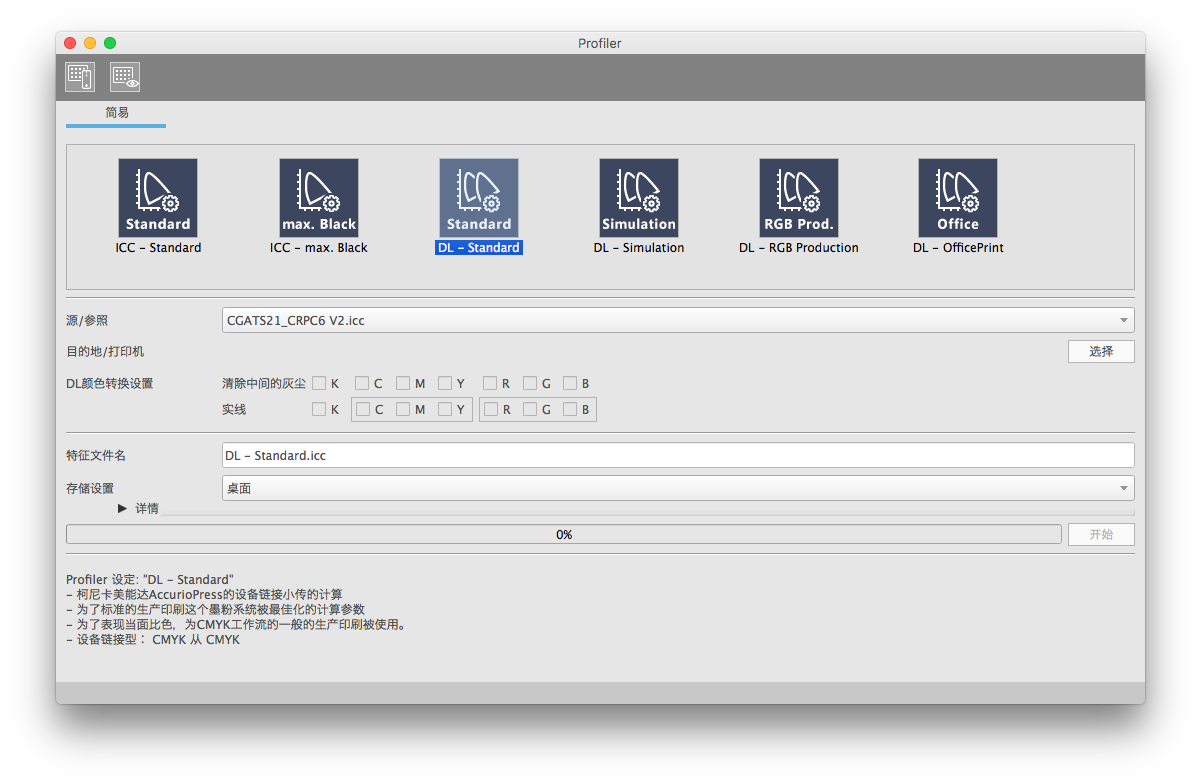
CMYK-CMYK设备链接配置文件使您可以使用一种或多种墨水来保持某些色调值“纯色”。
要使用此功能,请勾选所对应的的复选框。每个墨水通道(0%至100%)或仅单色(100%)都可以是“纯色”。初级单色CMY和次级单色RGB只能作为一个组“纯色”化。
3) 特征文件名和主存储位置
注
- 特征文件名中禁止使用多字节字符与部分特殊字符(/、\、:、*、?、<、>、|)。
输入任意特征文件名和主存储位置。内部特征文件名和特征文件的文件名相同。
- 保存在桌面上
- 保存到操作系统的特征文件文件夹中
- 保存到与测量文件相同的文件夹中
此外,可从“存储设置 - 详情”将最多两个不同的主存储位置作为用户定义设置进行定义。定义后,当DTP程序中需要使用操作系统文件夹内的特征文件时,当DFE中安装该特征文件前将其复制到桌面上时会更方便。
4) 开始计算
开始计算。通过进度条显示进度。计算结束后,状态线底部会显示“特征文件创建完成”的消息。

 ,则会变为
,则会变为 并且注册为书签。
并且注册为书签。